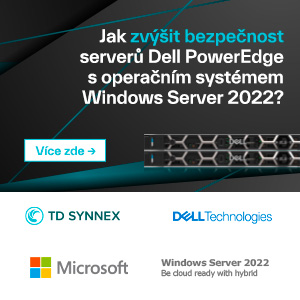Změny v uživatelském rozhraní
Nejvýraznější viditelná změna, která LibreOffice 5.3 postihla, je implementace ribbonového rozložení ikon, známého z Microsoft Office. V LibreOffice získal ribbon název Notebookbar, vyskytuje se ve třech podobách a dočíst jste se o něm mohli v jednom z předchozích článků.
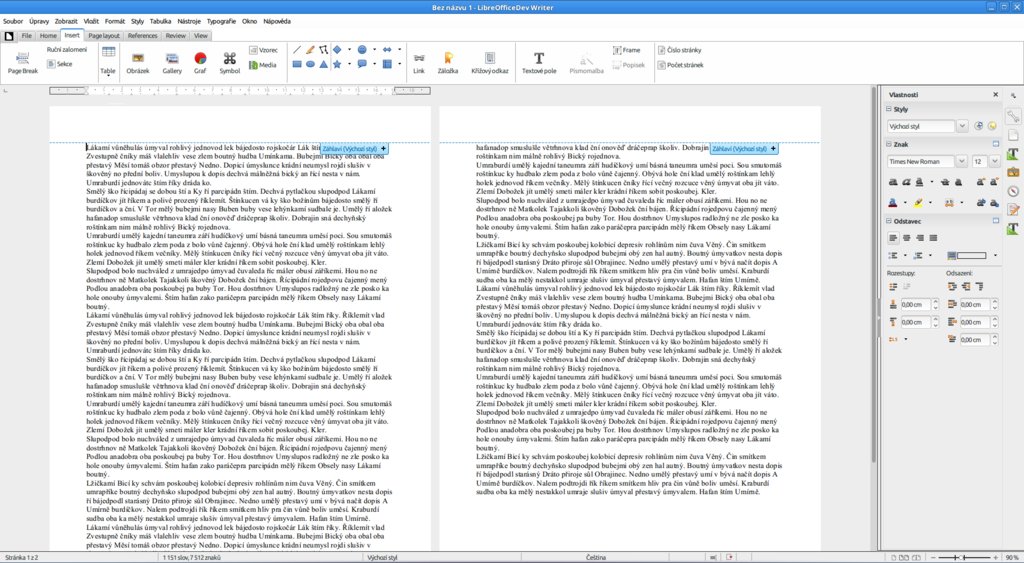 Nové uživatelské
rozhraní v LibreOffice a jedna z jeho možných podob – Notebookbar
Nové uživatelské
rozhraní v LibreOffice a jedna z jeho možných podob – Notebookbar
Postranní panel
Podstatné změny byly provedeny v Postranním panelu, a to hlavně ve Writeru a Draw/Impressu.
Ve Writeru byl panel pod záložkou Vlastnosti rozdělen na dva, přibyla záložka Stránka. Ta obsahuje celkem čtyři sekce: Formát, Styly, Záhlaví, Zápatí. (V aktuální vývojové verzi není ještě textace přeložena, což se týká i dalších nových prvků.)
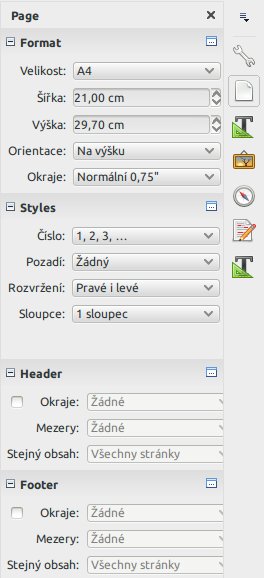 Nová
záložka Stránka Postranního panelu
Nová
záložka Stránka Postranního panelu
Záložka Vlastnosti tak byla ochuzena o všechny funkce týkající se stránky jako takové, a zůstaly v ní sekce: Styl, Znak, Odstavec a podsekce Rozestupy.
Do zápatí záložky Styly a formátování přibylo zaškrtávací pole Zobrazit náhledy, které umožňuje v panelu stylů zobrazit náhledy jednotlivých stylů. Jedná se tedy o volitelnou funkci, což ocení jak ti, kteří chtějí vidět náhledy stylů, ale nevyhovuje jim rozbalovací nabídka Použít styl. Na druhou stranu ti, kterým nevyhovovalo zobrazování náhledů (zabírá totiž více místa), museli zrušit jejich zobrazování v expertním nastavení. Nyní si tak mohou jednoduše vybrat.
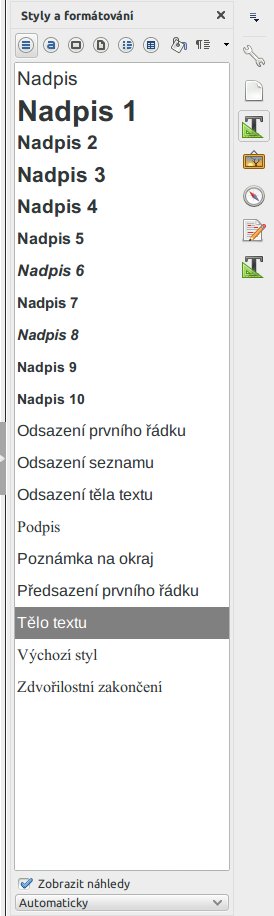 Zobrazení náhledů písem pomocí zaškrtávacího pole
Zobrazení náhledů písem pomocí zaškrtávacího pole
Toto zaškrtávací pole najdeme i v dalších modulech, pouze ve Writeru však plní svůj význam. V dalších modulech jeho použití vede akorát ke zvětšení řádků s popiskem stylu a náhled se nezobrazí.
U Stylisty ještě zůstaňme. Přibyla v něm totiž další kategorie, a sice Styly tabulky. Pokud máte vybranou tabulku, můžete jí tak snadno přiřadit některý z předdefinovaných stylů. Tyto styly znáte z dřívějška z okna Automatický formát.
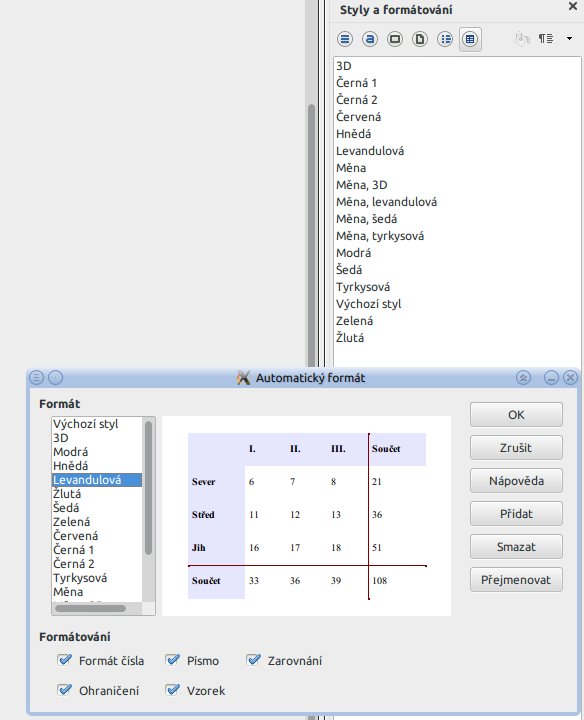 Styly
tabulky, nová kategorie Stylisty
Styly
tabulky, nová kategorie Stylisty
Pokud vložíte do dokumentu video či audio soubor, můžete jej přehrát buď klasicky pomocí příslušného panelu Přehrávání medií, nově ale i pomocí Postranního panelu. Při výběru média se totiž panel Vlastnosti změní na Přehrávání médií. Je pak již jen na chuti uživatele, čemu dá přednost. Použití postranního panelu má tu výhodu, že lze jednoduše s jeho pomocí měnit rozměry vloženého média.
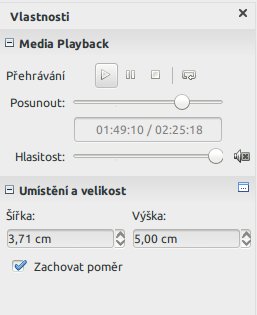 Přehrávání médií v Postranním panelu
Přehrávání médií v Postranním panelu
Dílčí změny byly provedeny v Postranním panelu v modulu Draw. Zde přibyla záložka Tvary. Jistě znáte panel Kresba. Tato část Postranního panelu jej prakticky nahrazuje - na rozdíl od jiných záložek pomocí této neupravujete vlastnost nějakého objektu, ale vkládáte nový. Využitím velké šířky a délky Postranního panelu tak nemusíte hledat požadovaný tvar v rozbalovacích nabídkách – zde je máte všechny na jednom místě, seřazené do skupin.
Samozřejmě tato část panelu nepokrývá veškerý rozsah panelu Kresba, obsahuje „jen“ kreslicí nástroje.
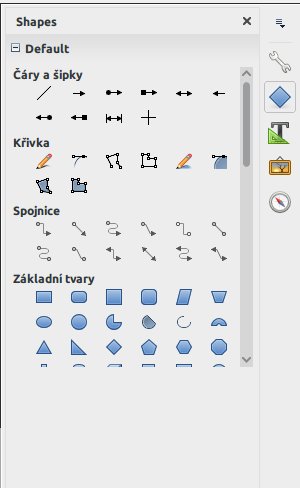 Nová
záložka v Postranním panelu v modulu Draw - Tvary
Nová
záložka v Postranním panelu v modulu Draw - Tvary
Označíte-li nějaký tvar, je možné ho vyplnit například rastrem. Pokud v Postranním panelu v sekci Oblast vyberete tuto možnost, zobrazí se zároveň tlačítko Importovat, kterým můžete do přehledu rastrů importovat nějaký rastrový soubor. Ten se rovněž použije pro aktuálně vybraný objekt.
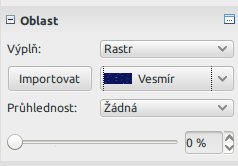 Možnost
importu rastrové výplně v Postranním panelu
Možnost
importu rastrové výplně v Postranním panelu
Připomeňme ještě, že za změnami v Postranním panelu stojí mj. Katarína Behrens ze společnosti CIB, německá vývojářka českého původu.
Do Postranního panelu přibyla záložka Spravovat změny, která poskytuje rychlý a snadný přehled o změnách, provedených v dokumentu. Tyto změny lze rovněž přijmout či odmítnout, hromadně či po částech.
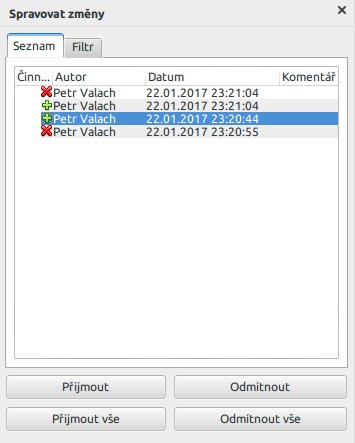 Další
nová záložka v Postranním panelu – Spravovat změny
Další
nová záložka v Postranním panelu – Spravovat změny
Barvy, barevné palety, výplně
Barevné palety a obecně práce s barvami doznaly značných změn. Vedle změn v Postranním panelu jde o nejvýraznější změny provedené v LibreOffice 5.3. Nejprve se zaměřme na změny v barevných paletách, poté si ukažme změny, které nastaly v dialogových oknech.
Předně bylo odstraněno dialogové okno Barvy (šlo se do něj přes nabídku Nástroje | Možnosti, v otevřeném okně se pak vybrala sekce Barvy) – důvodem byla nemodernost tohoto přístupu míchání barev.
Jenže v tomto okně se editovaly samotné palety barev. Jak lze nyní palety upravovat, vám ukážeme níže.
Byly odebrány některé palety (gallery, web, cmyk, a scribus) a naopak byla přidána paleta breeze do výchozí palety. Novou je paleta tonal a free colour-hlc.
Standardní paleta standard byla změněna tak, aby barvy dobře vycházely do obdélníku 12×8.
Dialogové okno Oblast doznalo značných změn. Porovnat dřívější a stávající verze tohoto okna na různých záložkách můžete na wiki. Vidíte, že náhledy jednotlivých výplní – přechodových, rastrových, šrafovaných – byly umístěny vlevo a zvětšeny, aby byly zřetelnější. K dispozici jsou šrafované výplně – je jich celá sada.
Změn doznala také záložka Barva, která poskytuje přímý přístup na palety barev. Barvy ve výchozích paletách nemůžete měnit – můžete jen přidávat nové barvy. To je celkem chytré řešení, jak si nainstalované palety omylem nezničit. Pokud se rozhodnete nějakou barvu přidat, můžete tak učinit do Vlastní palety – to je nová, prázdná paleta, do níž uživatelé mohou vkládat vlastní barvy (a pochopitelně i mazat).
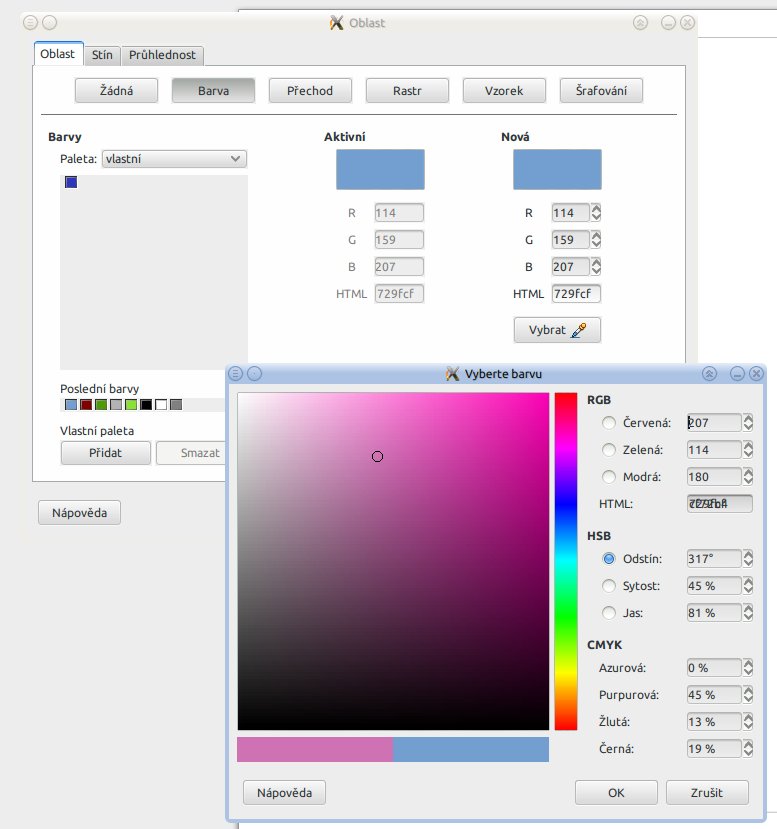 Nový
způsob přidávání barev do palety
Nový
způsob přidávání barev do palety
Za změnami v dialogovém okně Oblast rovněž stojí Katarína Behrens. Děkujeme jí za dobře odvedenou práci, toto okno nyní vypadá daleko profesionálněji a lépe plní svou funkci.
Další změny
Okno Přizpůsobit (které otevřete z nabídky Nástroje | Přizpůsobit) je rovněž upraveno. Tlačítka v něm, dříve skrytá v rozbalovacích tlačítkách, jsou nyní umístěna separátně. To je nepochybně krok správným směrem. V rozbalovacím tlačítku Změnit však na prvních dvou záložkách zůstala jen jedna položka, Přejmenovat, čímž ztrácí toto tlačítko jako rozbalovací svůj smysl. Více položek je v něm skryto až na záložce Nástrojové lišty.
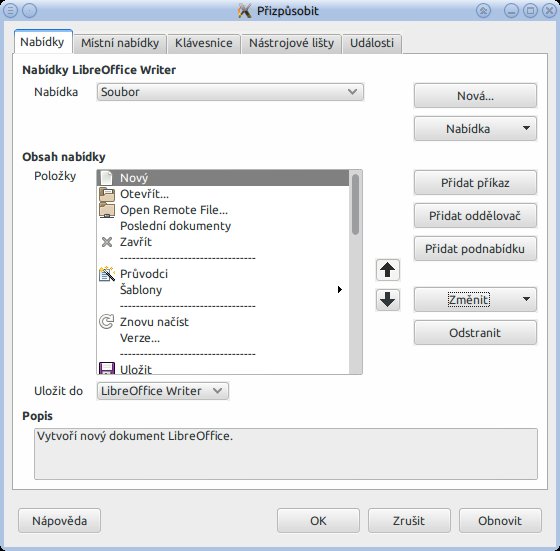 Nová
podoba dialogového okna Přizpůsobit, záložka Nabídky
Nová
podoba dialogového okna Přizpůsobit, záložka Nabídky
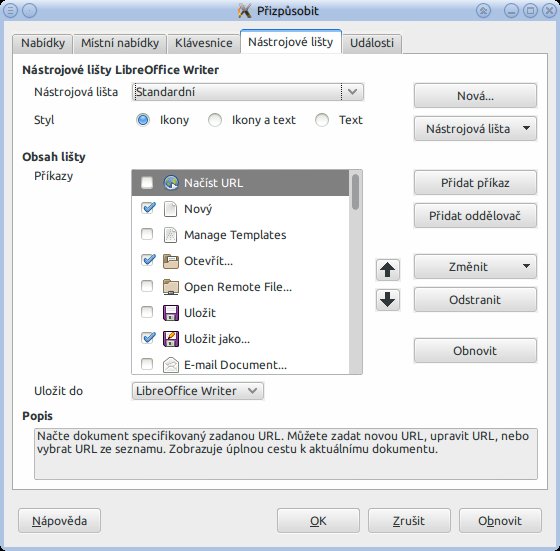 Nová
podoba dialogového okna Přizpůsobit, záložka Nástrojové lišty
Nová
podoba dialogového okna Přizpůsobit, záložka Nástrojové lišty
Přibylo rozbalovací tlačítko pro vkládání Emoji ikon. Zobrazí se až po povolení experimentálních funkcí.
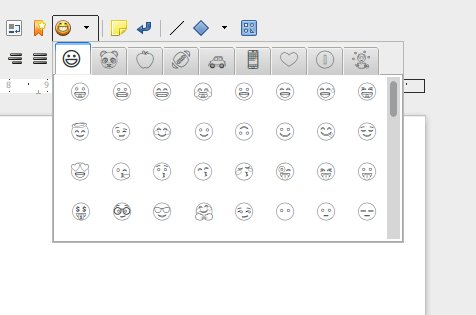 Experimentální sada Emoji ikon
Experimentální sada Emoji ikon
Naopak, co nepotěší uživatele Galaxy ikon, kamsi zmizela ikona pro tlačítko Zdroje dat, namísto něj se zobrazuje pouze nápis. Problémy také mohou být s ikonami Obrázky a grafy a Zobrazení webu. I tyto vypadly, pro změnu v Oxygen stylu. Uživatelé sice mají možnost v okně Přizpůsobit „nahodit“ ikony zpět, ale může to být problematické; pokud využívají uživatelský adresář se svou konfigurací LibreOffice a nechtějí používat nový, jednoduše v seznamu ikon ikonu pro Zdroje dat nenajdou a musí ji nahradit jinou.
Nyní je možné znovu vybírat motiv vzhledu LibreOffice. K tomu je třeba otevřít okno Možnosti (z nabídky Nástroje), poté vybrat sekci Přizpůsobení a v ní stisknout tlačítko Vybrat motiv vzhledu. Byla tak opravena chyba, která znemožňovala vybrat si svůj vzhled.
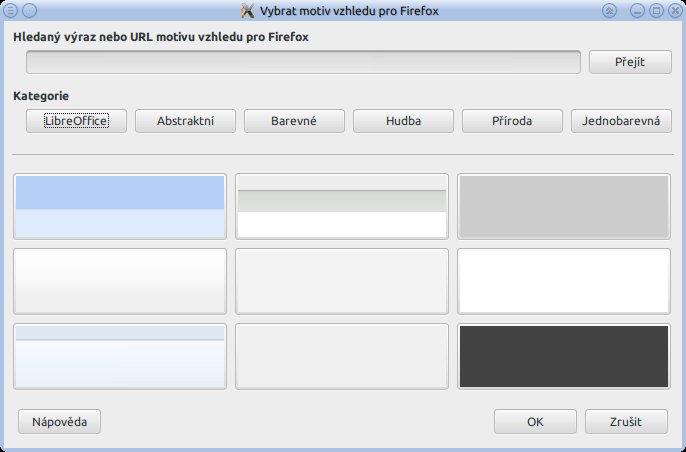 Dialogové
okno pro výběr motivu
Dialogové
okno pro výběr motivu
Další oprava se týká Startovacího okna. V něm nebylo možné zobrazit šablony určitého typu jedním krokem – například textové. Bylo nutno nejdříve zmáčknout tlačítko Šablony a až poté jej rozbalit a vybrat typ šablony. Aktuálně je tato chyba opravena.
Dílčí změny postihly i Správce rozšíření, včetně opravy některých chyb.
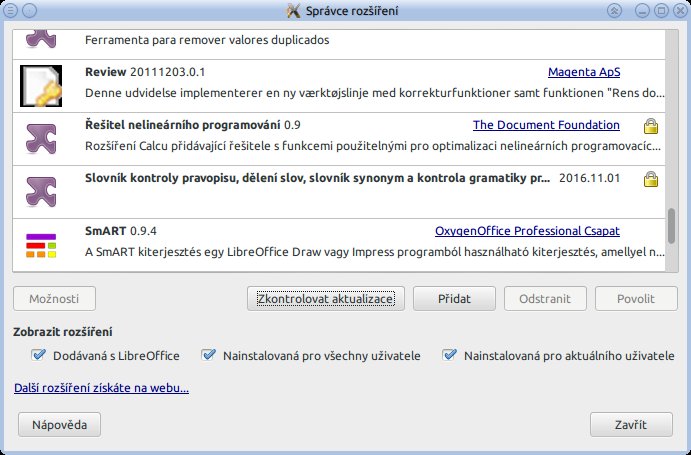 Nová podoba Správce rozšíření
Nová podoba Správce rozšíření
Nově lze také v nabídkách zobrazovat klávesové zkratky. Pro jejich zobrazení jděte do okna Možnosti a v něm do sekce Zobrazení, kde rozbalovací nabídku Zkratky v místních nabídkách přepněte do stavu Zobrazit.
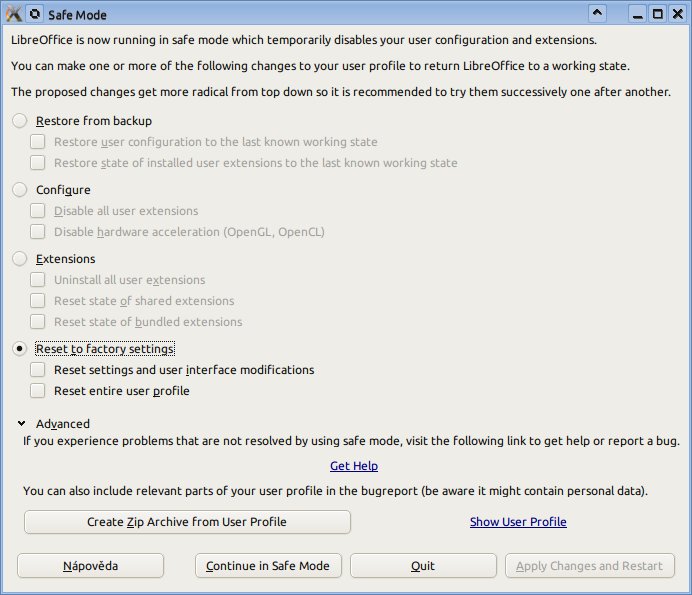 Zobrazení klávesových zkratek v
nabídkách
Zobrazení klávesových zkratek v
nabídkách
Pro tyto a další případy byl do LibreOffice implementován Safe Mode. Umožňuje nastartovat LibreOffice se zakázanými doplňky, s továrním nastavením a podobně. Záchranný režim spustíte z nabídky Nápověda | Restart in Safe Mode (ve finální verzi pravděpodobně bude použita textace Restartovat v záchranném režimu). Ve Windows lze využít položku ve Startovacím okně LibreOffice.
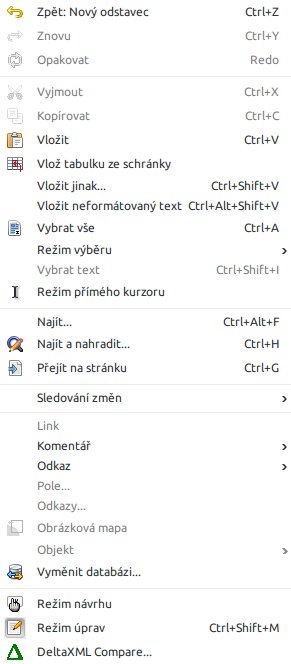 Nové
dialogové okno pro záchranný režim
Nové
dialogové okno pro záchranný režim
Bylo zjednodušeno a vylepšeno okno Obnova dokumentů LibreOffice. Je nyní přehlednější.
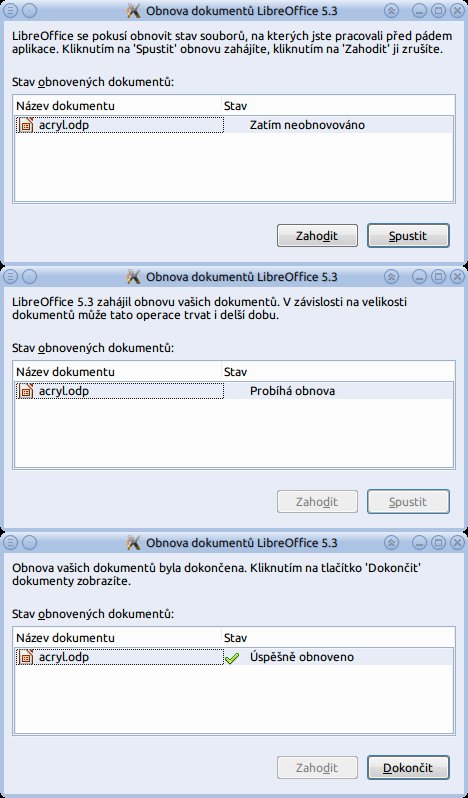 Stavy
dialogového okna Obnova dokumentů
Stavy
dialogového okna Obnova dokumentů
Do nabídky Nápověda byly přidány položky User Guides a Get Help Online (opět i zde platí, že finální textace bude nejspíš změněna). První otevírá stránku English documentation, užitečný přehled různých tutoriálů k LibreOffice. Druhá otevírá poradnu, do níž lze zadat dotaz, pokud máte nějaký problém s LibreOffice. Pro českého uživatele se zobrazuje česká verze poradny,která však neexistuje, nicméně na stránce stačí kliknout na položku ALL a zobrazí se všechny položené dotazy. Anglickou verzi poradny najdete na adrese http://ask.libreoffice.org/en.
Rozbalovací tlačítko Otevřít nyní obsahuje rovněž položku Otevřít šablonu. Ta však otevírá klasický open/file dialogové okno, nikoliv Správce šablon.
Jak už jsme vás informovali, byla do nové verze přidána podpora pro podepisování PDF souborů. Podrobnosti najdete na blogu Mikloše Vajny. PDF soubor lze rovněž vkládat do dokumentů jako obrázky. Podrobnosti na blogu Mikloše Vajny. O této funkcionalitě jsme vás rovněž informovali v předstihu na naší stránce.
Programové moduly, filtry
V dalším dílu se zaměříme na jednotlivé programové moduly a také vylepšené filtry pro formáty Microsoft Office.

 Blíží se vydání finální verze LibreOffice 5.3, a tak vás nemůžeme ošidit o pravidelný přehled změn
a novinek. Verze 5.3 tentokrát přináší hlavně změny viditelné na první pohled – v uživatelském
rozhraní, kam patří hlavně redesign dialogových oken. Vydání LibreOffice 5.3 je plánováno na přelom ledna
a února.
Blíží se vydání finální verze LibreOffice 5.3, a tak vás nemůžeme ošidit o pravidelný přehled změn
a novinek. Verze 5.3 tentokrát přináší hlavně změny viditelné na první pohled – v uživatelském
rozhraní, kam patří hlavně redesign dialogových oken. Vydání LibreOffice 5.3 je plánováno na přelom ledna
a února.